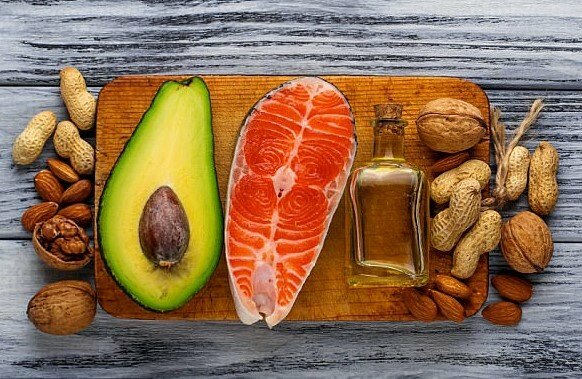Sist oppdatert den

Blir du lei av de samme sangene, og spiller i samme rekkefølge? Du vil kanskje endre ting og blande spillelistene dine på Spotify. Dette er hvordan.
De tilfeldig rekkefølge funksjonen i Spotify lar deg blande favorittspillelistene dine ved å blande sangens avspillingsrekkefølge i køen.
Når du blander spillelistene dine på Spotify, randomiserer den sangene som spilles. I tillegg skaper det en ny lytteopplevelse hver gang du lener deg tilbake for å høre spillelistene dine. Hvis du er lei av å høre spillelistene dine i den nøyaktige rekkefølgen du lager dem, kan shuffle-funksjonen vise seg å være nyttig.
Den gode nyheten er at du kan sende spillelistene dine på Spotify på skrivebordet og mobilversjonene. Slik gjør du det.
Slik blander du spillelistene dine på Spotify på PC og Mac
Det er enkelt å aktivere shuffle-opplevelsen på spillelistene dine, og prosessen for å aktivere den varierer basert på enheten du kjører den på. Først vil vi vise deg hvordan du blander sanger på Spotify ved å bruke skrivebordsappen for PC og Mac.
Slik blander du spillelistene dine ved å bruke skrivebordsversjonen av Spotify:
- Lansering Spotify på din Mac eller PC og spill av en favorittspilleliste du lager. Det kan til og med være en samarbeidsspilleliste som du vil blande på Spotify.
- Mens den første sangen spilles, klikker du på Tilfeldig rekkefølge knappen (to vridende piler med en prikk under) i Spiller nå delen nederst.
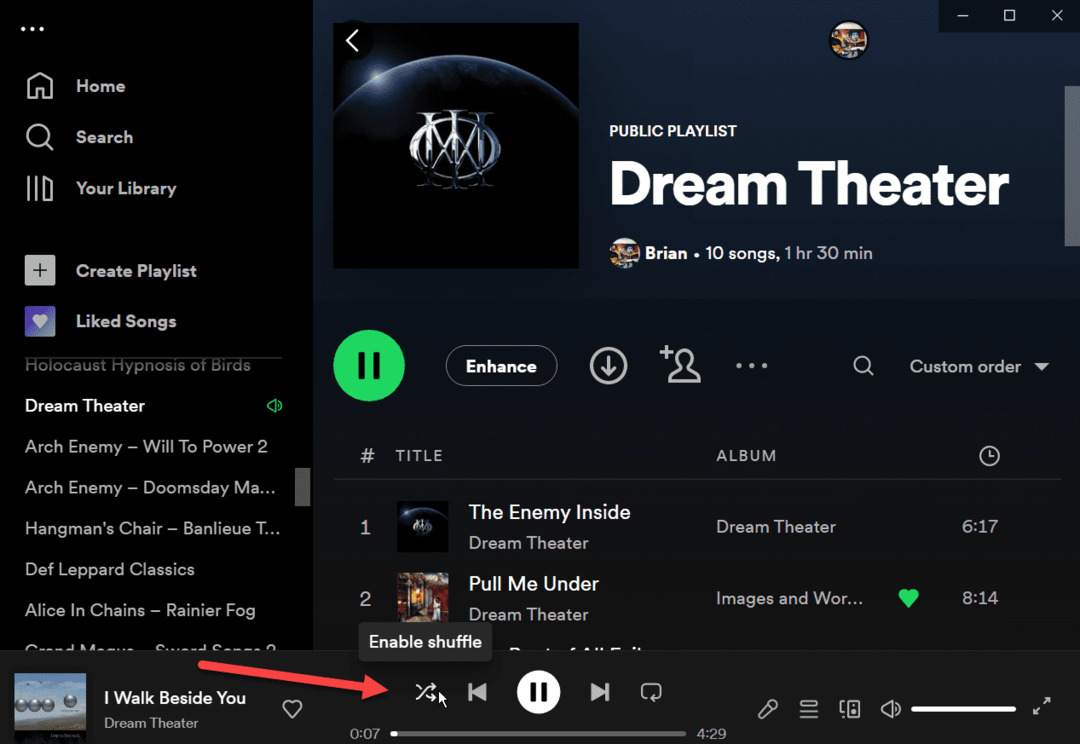
- Etter å ha klikket på Tilfeldig rekkefølge knappen, vil den snu grønn, slik at du vet at funksjonen er aktivert.
Merk: Du kan også bruke hurtigtasten Ctrl + S eller Kommando + S på Mac for å slå shuffle-funksjonen på eller av.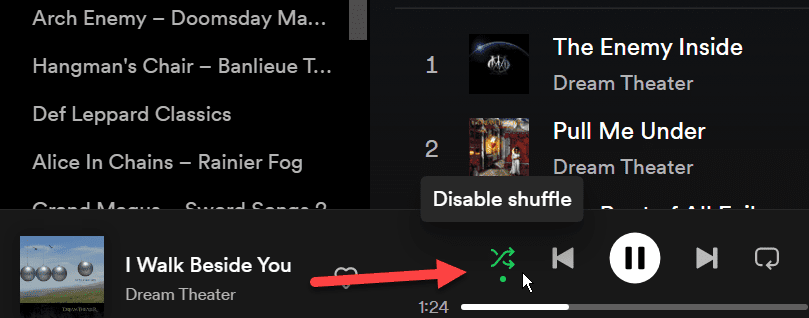
- Etter at du har slått på shuffle-funksjonen, vil sangene på spillelisten din begynne å spille i ikke-sekvensiell rekkefølge; i stedet vil sangene i spillelisten spilles av tilfeldig.
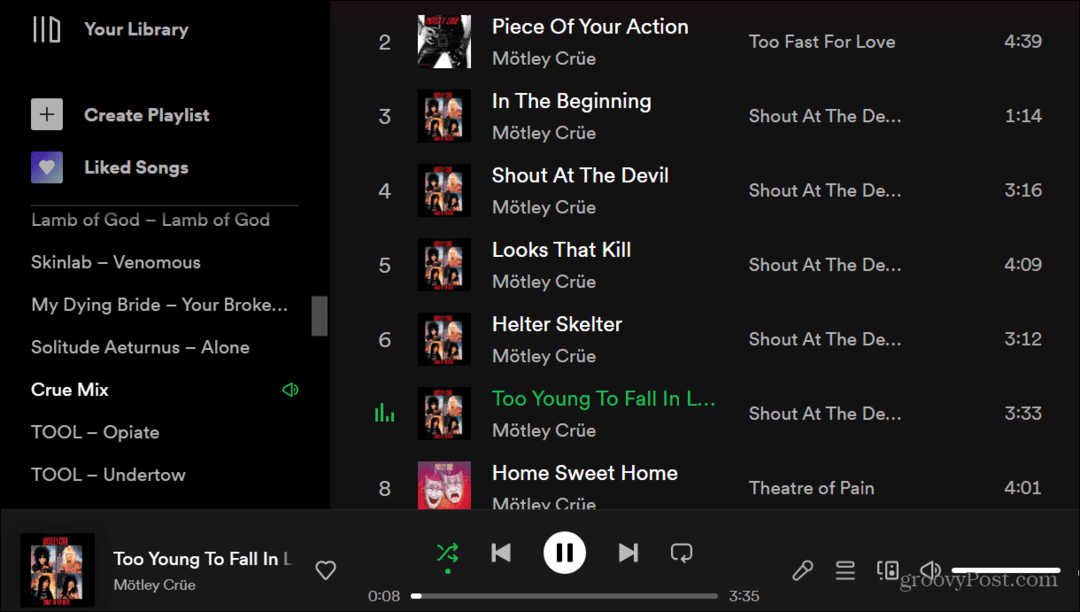
Det er også viktig å merke seg at du kan bruke hurtigtastene Ctrl + S på Windows eller Kommando + S på Mac for å slå shuffle-funksjonen på eller av.
Eller, hvis du ikke er en tastaturkriger, kan du klikke på det grønne tilfeldige ikonet for å aktivere eller deaktivere funksjonen.
Slik blander du Spotify-spillelisten din på Android eller iPhone
Shuffle-funksjonen er ikke reservert for skrivebordsversjonen av Spotify. Du kan også slå den på eller av via den mobile Spotify-appen på din iPhone eller Android-enhet. Det er også en enkel prosess på mobil, som å gjøre det på telefonen.
Spotify-brukergrensesnittet mellom Android og iPhone varierer litt, men trinnene er praktisk talt identiske.
Slik blander du Spotify-spillelister på telefonen eller nettbrettet:
- Start Spotify-appen på telefonen eller nettbrettet.
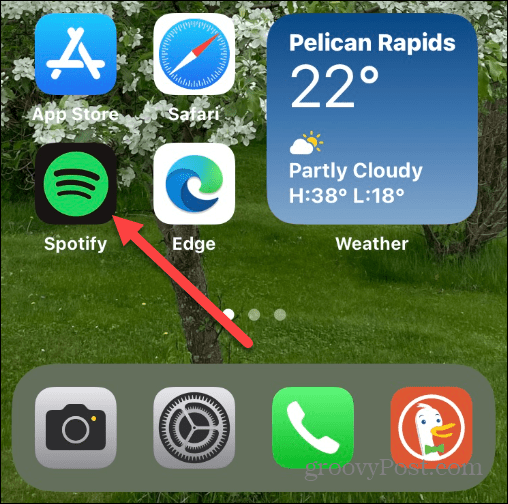
- Logg på med kontolegitimasjonen din hvis du ikke allerede er det.
- Trykk på Ditt bibliotek og trykk på spillelisten du vil blande.
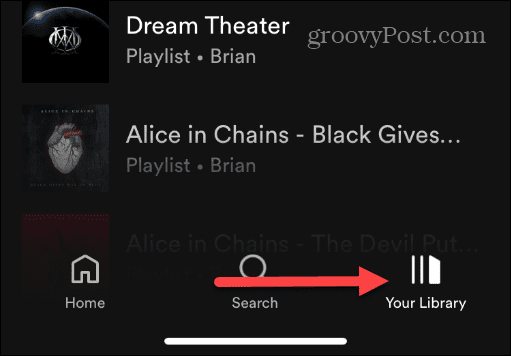
- Når spillelisten begynner å spille av låtene dine, sveip ned om nødvendig og trykk på Tilfeldig rekkefølge ikonet til venstre for Spille knapp. Det ser det samme ut som skrivebordsversjonen - to vridende piler med en prikk under dem.
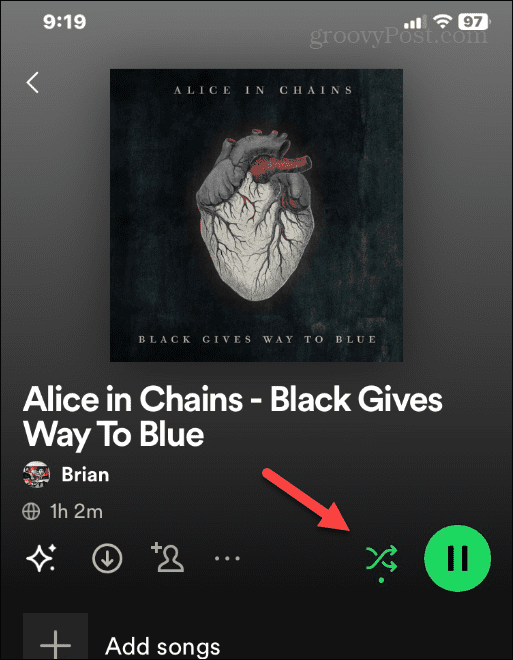
- Du vil vite når shuffle-funksjonen er aktivert når ikonet endres til en solid grønn farge.
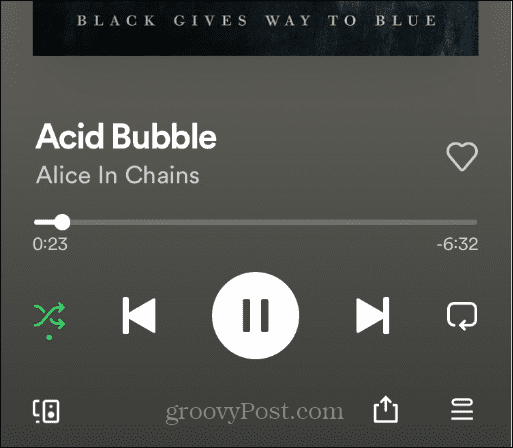
- For å deaktivere tilfeldig rekkefølge, trykk på ikonet igjen slik at det ikke er grønt eller uthevet.
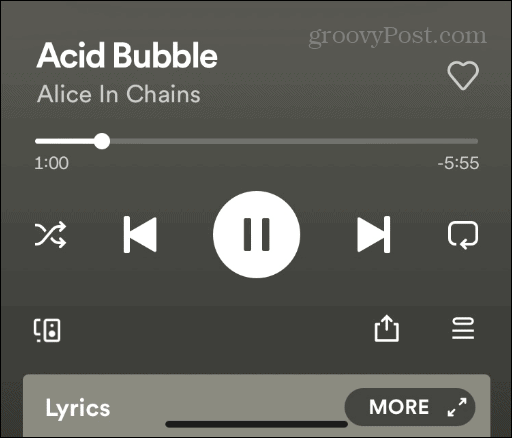
Med shuffle på telefonen eller nettbrettet aktivert, vil den spille av sangene i spillelisten din tilfeldig.
Få mest mulig ut av Spotify-funksjoner
Det er enkelt å slå shuffle-funksjonen på eller av, enten det er på telefonen eller skrivebordet. Ikke at du kan aktivere det når som helst. Så hvis du for eksempel er lei av å høre sanger i spillelisten din i sekvensiell rekkefølge, slå på shuffle-funksjonen for å få en annerledes opplevelse enn musikken din på Spotify.
Selv om shuffle-funksjonen er utmerket og gir en variert lytteopplevelse, er den ikke perfekt. Noen ganger fungerer det rett og slett ikke. Hvis du opplever problemer med det, lær hvordan fikse Spotify shuffle som ikke fungerer.
Hvis du er ny på musikktjenesten eller en langvarig bruker, kan du være interessert i andre funksjoner du kanskje ikke vet om. Sjekk for eksempel hvordan gjenopprette en slettet Spotify-spilleliste eller gjør en spilleliste privat på Spotify.
Også, hvis du betaler for premium- eller familieabonnementsplanen, vil du kanskje lære mer om endre betalingsmåten din på Spotify. Eller, hvis du har prøvd å bruke Spotify, men vil gå videre, kan du det overføre spillelister mellom Spotify og Apple Music.
Slik finner du din Windows 11-produktnøkkel
Hvis du trenger å overføre Windows 11-produktnøkkelen eller bare trenger den for å gjøre en ren installasjon av operativsystemet,...
Slik sletter du Google Chrome-buffer, informasjonskapsler og nettleserlogg
Chrome gjør en utmerket jobb med å lagre nettleserloggen, bufferen og informasjonskapslene for å optimalisere nettleserens ytelse på nettet. Slik gjør hun...
Prismatching i butikk: Slik får du nettpriser mens du handler i butikken
Å kjøpe i butikk betyr ikke at du må betale høyere priser. Takket være prismatchingsgarantier kan du få online rabatter mens du handler i...